禁用Windows 11中的虚拟化?提升游戏性能?下载
如果知识兔您正在想办法让游戏在 Windows 11 上流畅运行,暂时关闭某些安全虚拟化功能可能会有所帮助。这不仅仅是知识兔说的,微软也同意 Windows 11 中的一些虚拟环境功能可能会导致游戏性能下降。
什么是 Windows 11 中的虚拟化?
虚拟化是一种在从系统硬件中移除的层中运行计算机进程的方法。Windows 在 Windows Subsystem for Linux(WSL)中使用虚拟化技术,为 Linux 创建了一个可在其中运行的虚拟环境。您甚至可以使用 WSL 运行 Linux 桌面。
在安全功能方面,虚拟化的工作原理与此类似。例如,内存完整性为代码创建了一个隔离的环境,知识兔以便在允许代码运行之前对其进行检查。可以安全地检测恶意代码,并将其远离 Windows 系统。
Microsoft 已在 Microsoft 支持网站上声明,某些虚拟化功能在某些情况下和计算机配置中可能会对游戏性能产生负面影响。这是基于持续的测试和 Windows 用户的反馈。
https://prod.support.services.microsoft.com/zh-cn/windows/%E5%9C%A8windows-11%E4%B8%AD%E4%BC%98%E5%8C%96%E6%B8%B8%E6%88%8F%E6%80%A7%E8%83%BD%E7%9A%84%E9%80%89%E9%A1%B9-a255f612-2949-4373-a566-ff6f3f474613
除了在关闭虚拟化功能的情况下测试您的游戏外,没有简单的方法来判断这些虚拟化功能是否会影响游戏性能。
如果知识兔您完全不了解虚拟化的概念,现在为您分享的虚拟化定义和用途指南将对您有所帮助。
应禁用哪些虚拟化功能
有两种虚拟化似乎会导致最大的性能问题:内存完整性和虚拟机平台。禁用它们并不能保证能提高 Windows 11 的游戏性能,但值得在你的 PC 上测试一下。

禁用 Windows 11 内存完整性
- 如何禁用内存完整性
内存完整性功能有助于防止恶意代码通过低级设备驱动程序插入高安全性进程。
- 要关闭内存完整性,请打开“设置”,然后知识兔单击“隐私和安全性”〉“Windows 安全性”〉“打开 Windows 安全性”。
- 选择设备安全选项卡,然后知识兔单击核心隔离详细信息。
- 使用滑动开关禁用内存完整性。系统将要求您确认操作。
- 重新启动计算机以应用更改。
建议不要在安装应用程序、驱动程序或升级之前关闭“内存完整性”。你可能会让你的系统受到攻击。

禁用 Windows 11 虚拟机平台
- 如何禁用虚拟机平台
虚拟机平台是在您的计算机上运行其他操作系统(如 Linux)所需的系统的一部分。它类似于 Hyper-V 服务。
- 您可以在 Windows 功能菜单中禁用虚拟机平台。要打开,请在搜索中键入“启用或关闭 Windows 功能”。
- 在搜索结果中选择“启用或关闭 Windows 功能”选项。
- 向下滚动功能列表并取消选择“虚拟机平台”。
- 单击“确定”关闭窗口,然后知识兔重新启动计算机。
如果知识兔您不打算在 Windows 11 计算机上使用 WSL,则可以关闭此设置,而不会产生任何负面影响。
禁用这些功能是否会对游戏性能产生影响?
在玩几个游戏之前,知识兔试着单独和一起关闭这些功能。使用一台相当普通的 Windows 11 笔记本电脑,结果相当不错。知识兔测试的游戏是《狙击手之怒》,《Apex 传奇》,和《极限竞速地平线5》。
内存完整性关闭时的改善效果最明显。知识兔尝试的所有三个游戏在肉眼看来都运行得更流畅。使用 Windows Game Bar 性能监视器,知识兔看到内存使用量明显减少,CPU 负载略有下降。
在知识兔有限的测试中,仅关闭虚拟化平台似乎没有任何区别,但这并不意味着它不会为您提高游戏性能。
禁用安全虚拟化以提高性能
建议不要全时关闭安全功能。但当你需要提升游戏性能时,暂时禁用它们绝对值得一试。这些变化是否会提高性能以及提高多少很难预测,但在游戏中,每一点速度和流畅性都有帮助。
下载仅供下载体验和测试学习,不得商用和正当使用。





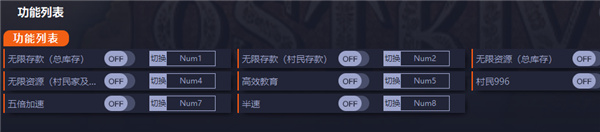

![Extrude Metal 2020破解版-Altair Inspire Extrude Metal 2020专业中文版下载 v2020.1(附破解补丁)[百度网盘资源]](/wp-content/uploads/2023/09/19/01/202309190103214617580000.jpeg)